Тест RAM Windows 7 (64 бита): най-добрите начини
Без значение колко е тъжно, но нивото на RAM, наречено RAM, или в английската версия RAM, може да предизвика огромен брой проблеми, започвайки с обичайното забавяне на зареждането на операционната система и завършвайки с пълното му сривове (особено ако не са изпълнени най-примитивните условия, които трябва да обърнат внимание). Като цяло, ние ще вземем теста на RAM (Windows 7 64 bit като пример) при инсталиране на нови модули или подмяна на старите във всеки случай. В същото време е необходимо да се вземат предвид няколко основни фактора, които могат допълнително да повлияят върху идентифицирането на причините за неизправностите или появата на конфликти.
Защо ми е необходим тест на Windows 7 64-битова RAM?
На първо място, трябва ясно да се разбере, че не всеки RAM модул може да влезе в слота на дънната платка и да работи без проблеми. Самата дънна платка може просто да не поддържа инсталирането на някои видове ламели или дори подобно оборудване от неизвестни производители (въпреки че може да отговаря на всички посочени критерии).

Въпросът е различен: повечето потребители се опитват да извършат RAM тест само когато са открити твърде очевидни проблеми в компютъра. И при проверка на оборудването, повечето от нас абсолютно не обръщат внимание на такива параметри като работна честота на часовника, синхронизация, работно напрежение, поддържана шина, пропускателна способност (която между другото трябва да е съвместима с процесора) и т.н.
Предварителна проверка на оборудването
И когато възникнат проблеми, които най-често се изразяват във факта, че при стартиране на операционната система се появяват съобщения за грешки (най-често това е син екран с код на грешка, показващ, че повредата не се е появила на софтуерно ниво, а на физическо ниво) рестартирайте системата, считайки грешката за временно краткосрочно явление. Не е така.
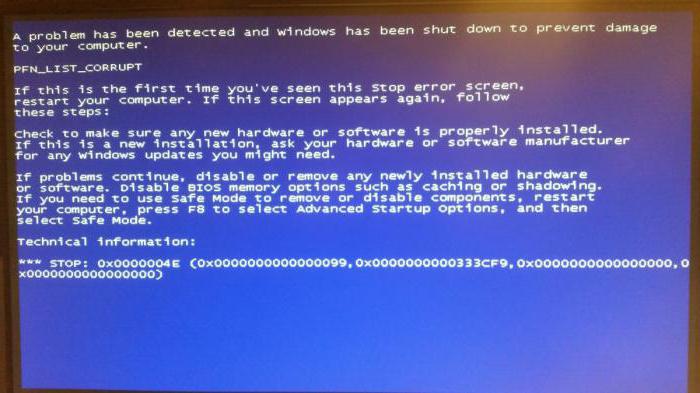
По този начин RAM тестът (Windows 7 64 bit в нашия случай) първоначално трябва да бъде сведен до проверка на физическото състояние на слотовете на дънната платка, оперативността на RAM баровете и съответствието на хардуерните характеристики помежду си.
За да започнете, наистина опитайте просто да рестартирате компютъра си терминал или лаптоп. Понякога (с твърде голямо натоварване на RAM), системата зависва заради това. Това означава, че в момента работят твърде много приложения и системни процеси, които заемат максималното количество RAM, а допълнителната виртуална памет, за която е отговорен файл pagefile.sys, запазвайки свободното пространство в системата и логическите дискове, също не е достатъчна.

Малко разсеян, си струва да се каже, че дори и с логически дялове, за всеки от тях се създава файл за виртуална памет.
Най-простият метод за проверка на появата на сини екрани на настолните компютри
Сега нека се обърнем към стационарни компютри, тъй като в тях проверката на работата на всеки бар е доста елементарна. Най-малкото, предложеният тест на Windows 7 64-битова RAM - или всяка друга система - ще даде резултат незабавно. Долната линия е първо да премахнете всички RAM модули от съответните слотове, когато компютърът е изключен, и след това ги поставете един по един и след това рестартирайте. Ако системата се стартира в работен режим, няма проблеми с паметта. В противен случай самата лента трябва да бъде сменена или поради повреда или поради несъответствие с параметрите на чипа.
Има ли вградена система?
Тестът за Windows 7 64-битов RAM, ако някой не знае, първоначално се включва при стартиране на компютъра. С други думи, когато напрежението се прилага към дънната платка, основната система за откриване на „железни“ BIOS устройства или по-модерната версия на UEFI, която има графичен интерфейс. Въпросът не е в това. Забелязах, че стационарното устройство, когато е включено, дава сигнал от динамиката на системата? Един кратък еднократен сигнал отговаря точно на факта, че всички системни компоненти са подредени.
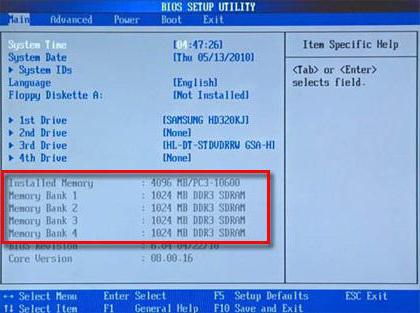
Ако нещо се обърка, трябва да въведете настройките на първичната входно-изходна система и да проверите параметрите на RAM (по-специално, това се отнася за напрежението, приложено към лентите, използвания мост и т.н. - overlockers разбират за какво става въпрос).
Как да използваме вградената диагностика?
Но самодиагностиката в BIOS е далеч от най-идеалния начин за определяне на пълната производителност на RAM. Тестът на Windows 7 64-битова RAM за грешки сам по себе си може да доведе до появата на неправилни данни в отчетите. Проблемът е, че и BIOS и Windows могат да вземат съвсем различна RAM.
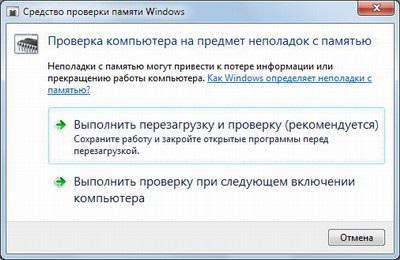
Ще трябва да се използва поне една вградена система. Първо трябва да извикате менюто Старт и да зададете в него mdsched линия, след което ще се предлага приложението, което се появява, да използва две опции за проверка: без рестартиране и следващия път, когато го стартирате. По-добре е да изберете втория метод, въпреки препоръките на системата. Ще отнеме малко повече време за рестартиране, но проблемите със сигурност ще бъдат идентифицирани.
Тест на Windows 7 64 бита RAM: програма Memtest86 + и приложение AIDA64
Но инструментите на Windows-системите често губят от софтуер на трети страни. Една от най-мощните програми, признати за полезност Mentest86 +.
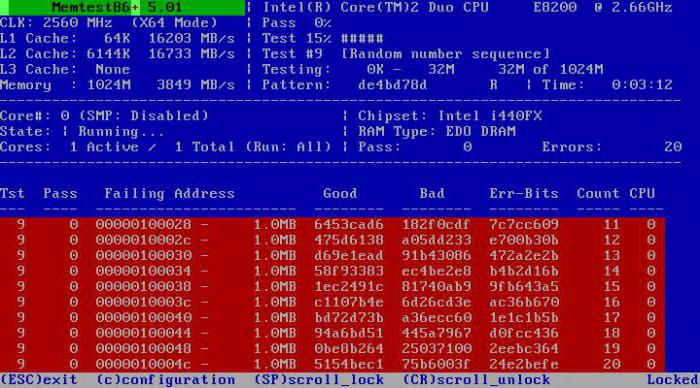
Единственият му недостатък е, че работи само в DOS режим и дава точно грешките на достъпа до RAM сектори по вид на сканиране на твърди дискове. Обикновен потребител ще разбере малко от това, но усъвършенстваните адреси на потребители на грешки могат да кажат много.
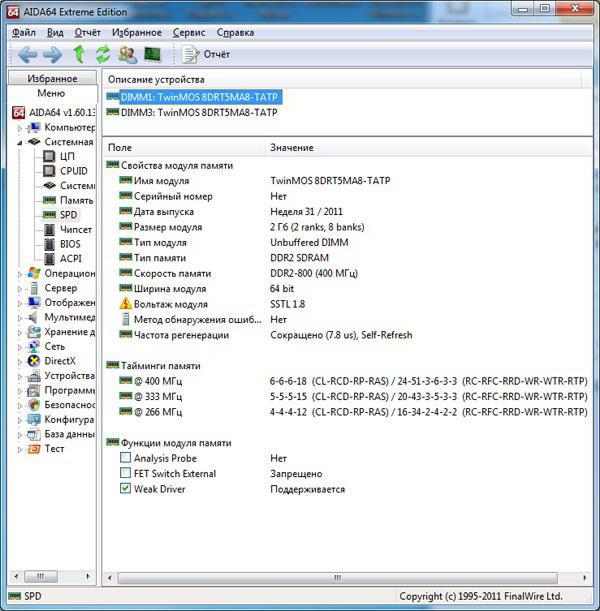
Втората помощна програма (на руски) тества RAM Windows 7 64 бита произвежда по такъв начин, че дори при стартиране той дава основните характеристики на дънната платка и RAM модулите, съвместими с него. Ако използвате секцията SPD, можете да откриете много интересни неща за вашата дънна платка и RAM барове. Например, той ясно ще посочи кой максимален обем се поддържа, кой производител е подходящ, кои слотове с техните електрически параметри могат да бъдат използвани и т.н. Като цяло се счита (сред потребителите, сред експертите) да се тества програмата Windows 7 64-битова RAM. AIDA произвежда най-доброто от всички (макар че нито една от предложените комунални услуги не решава проблеми, а именно диагностика). Но това не е всичко.
Проверете RAM от USB носителя
Дори ако има проблеми с твърдия диск, паметта или работата на компютъра, тестът на Windows 7 64-битова RAM (грешки ще бъдат открити, но не коригирани) може да се направи дори при зареждане от сменяем носител, например редовно USB флаш устройство.
Най-важното условие е да се изтегли не само програмата Memttest86 +, но и допълнителния инсталатор, но не като ISO изображение, а като специален USB инсталатор, от който ще трябва да създадете стартираща USB флаш устройство. След това, когато рестартирате системата, първо трябва да влезете в настройките на BIOS и да настроите USB устройството да се използва като първи, когато компютърът се стартира, след това стартирате и изпълните подходящия тест.
Записвайте и използвайте оптичен диск
Ако някой не харесва тази опция (например, човек е свикнал да използва само CD / DVD дискове или създаването на основната система по отношение на възприемането на първото устройство от оптичния носител изглежда по-лесно), можете да използвате същата помощна програма Memtest86 +, която работи само в режим на съвместимост с Windows (а не DOS), след което, когато указвате носителя, на който ще бъдат записани основните пакети и данни за зареждане, в менюто се избира съответното устройство.
Възможни проблеми
Понякога може да се забележи, че когато изтегляте горната програма от сменяеми носители, потребителите често забелязват, че проверката първоначално е достатъчно бърза, но в някакъв момент просто виси. По принцип, както е отбелязано от самите разработчици, това е нормално. Факт е, че тестването се извършва на принципа на няколко прохода. В този случай е достатъчно един или два. Ако има RAM грешки, те ще бъдат открити веднага. Ако те не са, когато комуналната услуга зависне, процесът на тестване може да бъде принуден да приключи.
заключение
Както виждате, това е точно това, което изглежда като Windows 7 64-битов RAM тест. Каква програма може да се използва? Въпросът е доста сложен, защото нито една от създадените днес програми не може да реши проблема (за разлика от същите програми за тестване, коригиране на грешки или дори повторно намагнетизиране на повърхността на твърдите дискове). Уви, ако се открият проблеми, лентите с памет ще трябва да се променят, тъй като те могат да причинят физически щети на хардуера и да предизвикат хардуерни конфликти дори на програмно ниво на основните BIOS / UEFI системи, да не говорим за основните компоненти на операционната система Windows, които имат връзка само по отношение на системните изисквания и максималния наличен обем за сваляне на програмни модули под формата на тежки динамични библиотеки, които присъстват за сериозни софтуерни продукти в основния комплект t задължително.